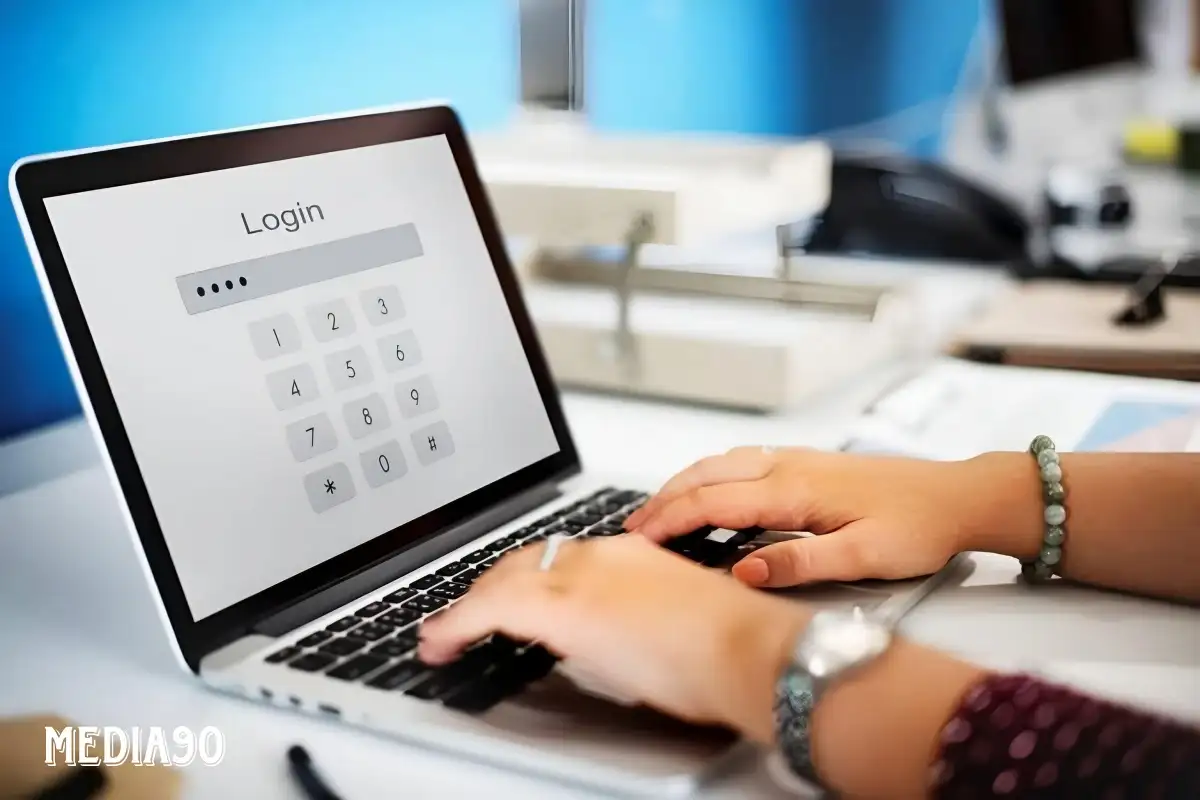Media90 (media.gatsu90rentcar.com) – Kunci sandi (passkey) telah menjadi alternatif yang menjanjikan untuk kata sandi (password) dalam mengelola akun situs web atau aplikasi.
Dengan menggunakan passkey, pengguna dapat mengadopsi metode autentikasi perangkat yang lebih aman untuk mengakses berbagai layanan online.
Di bawah ini, kami akan membahas lebih lanjut tentang keunggulan passkey dan langkah-langkah praktis dalam membuat, menggunakan, serta mengelola passkey di lingkungan Windows 11.
Keunggulan Passkey
Salah satu keunggulan utama passkey adalah tingkat keamanannya yang lebih tinggi dibandingkan dengan kata sandi konvensional.
Passkey jauh lebih sulit untuk dicuri, membuatnya menjadi pilihan yang lebih aman dalam mencegah akses yang tidak sah ke akun pengguna.
Keuntungan lainnya adalah ketahanan passkey terhadap praktik phishing yang umumnya merugikan penggunaan kata sandi.
Dengan sifatnya yang sulit dipalsukan, passkey memberikan perlindungan tambahan terhadap upaya-upaya penipuan daring.
Langkah-langkah Membuat dan Menyimpan Passkey di Windows 11
Untuk membuat dan menyimpan passkey di Windows 11, pengguna dapat mengikuti langkah-langkah berikut:
- Akses Situs atau Pengaturan Akun: Mulailah dengan membuka browser web favorit Anda dan kunjungi situs web atau pengaturan akun aplikasi yang diinginkan.
- Navigasi ke Pengaturan Keamanan: Setelah masuk, cari opsi keamanan di panel akun Anda. Di Windows 11, Anda dapat menemukan pengaturan ini dengan mudah.
- Buat Passkey: Di panel keamanan, cari opsi untuk membuat passkey baru. Ikuti petunjuk yang diberikan untuk membuat passkey yang unik dan aman.
- Autentikasi dengan Windows Hello: Windows 11 menawarkan fungsionalitas Windows Hello, yang memungkinkan Anda menggunakan PIN, pengenalan wajah, atau pemindaian sidik jari sebagai metode autentikasi. Gunakan salah satu dari ini untuk menyimpan passkey ke PC Anda.
- Konfirmasi dan Simpan: Setelah proses pembuatan selesai, pastikan untuk menyimpan passkey dengan aman di PC Anda. Ikuti instruksi yang diberikan oleh sistem untuk menyelesaikan proses ini.
Penggunaan Passkey untuk Akses Situs atau Aplikasi
Setelah passkey Anda disimpan, Anda dapat menggunakannya untuk masuk ke situs atau aplikasi dengan aman. Berikut langkah-langkahnya:
- Akses Halaman Masuk: Kunjungi situs atau aplikasi yang ingin Anda akses dan temukan halaman masuk.
- Pilih Passkey: Daripada memasukkan kata sandi, pilih opsi untuk menggunakan passkey yang telah Anda buat.
- Gunakan Metode Autentikasi Windows Hello: Ketika diminta, autentikasi diri Anda dengan menggunakan PIN, pengenalan wajah, atau pemindaian sidik jari yang telah Anda tentukan sebelumnya.
- Masuk ke Akun: Setelah proses autentikasi selesai, Anda akan diarahkan untuk masuk ke akun Anda dengan aman menggunakan passkey.
Mengelola Passkey di Windows 11
Penting untuk dapat mengelola passkey Anda dengan tepat di lingkungan Windows 11. Berikut langkah-langkahnya:
- Buka Pengaturan: Akses pengaturan PC Anda dan temukan opsi untuk mengelola passkey.
- Lihat dan Hapus Passkey: Di dalam pengaturan, Anda akan dapat melihat daftar passkey yang telah disimpan. Jika perlu, Anda juga dapat menghapus passkey tertentu dengan mudah.
- Konfirmasi Tindakan: Setiap kali Anda menghapus passkey, pastikan untuk mengonfirmasi tindakan tersebut untuk menghindari kehilangan akses ke akun yang bersangkutan.
Dengan mengikuti langkah-langkah di atas, Anda dapat mengoptimalkan keamanan akun Anda menggunakan passkey di lingkungan Windows 11.
Dengan tingkat perlindungan yang lebih tinggi terhadap upaya phishing dan keamanan yang ditingkatkan secara keseluruhan, passkey menjadi pilihan yang menjanjikan bagi pengguna yang peduli akan keamanan daring.